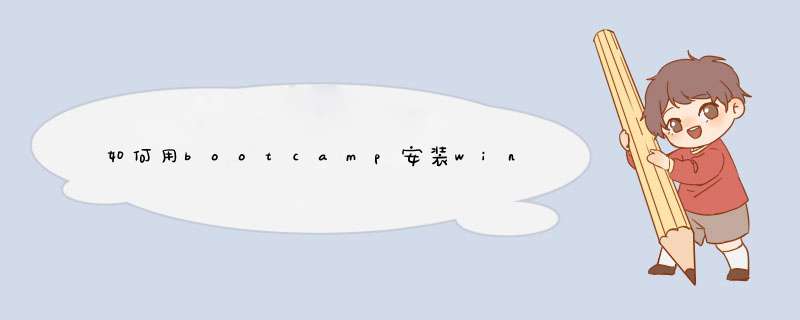
MacBook安装Win7双系统教程步骤一:使用Boot Camp 分割磁盘
在10.6 Snow Leopard中,内建好了Boot Camp这套软件。在Finder下点选 前往>>工具工具
点选工具程序资料夹中的Boot Cmap 助理
点选打开之后,就会执行Boot Camp 助理的说明等等,点选继续
接着程序出现请你分割硬盘的画面,你可以拖住中间的圆点,左右移动,来调整你要分割多少给Windows使用,接着按下分割就可以了。
MacBook安装Win7双系统教程步骤二:安装Windows 7 *** 作系统
之后,当程序分割完硬盘后,您会在您的桌面看见一个叫做BOOTCAMP的分区,接下来只要将您准备好的Windows 7安装光盘放入,再按下开始安装即可。
接下来的Windows 7安装过程,都和一般PC的安装过程一样,唯一要注意的是,在下图的过程中,请选择后面有标记BOOTCAMP的分区,然后点选Drive options(advanced)。
再来,点选Format这个选项,把分区格式化成NTFS格式,才能继续。
接着就是等待安装的时间,Windows 7的安装过程相当快~
MacBook安装Win7双系统教程步骤三:安装驱动程序
等待Windows 7安装完成后,进入到Windows 7的 *** 作系统中。?这个时候你应该要把刚刚安装的Windows 7光盘退出,你可以点选"开始">>"Computer"
我的电脑出现之后,点选光盘机,然后点选上排工具列”Eject(推出)"来退出光盘片。
接着,就放入您10.6 Snow Leopard的光盘,或着是随着机器附上的原厂光盘,按下一连串的”Run setup.exe”和”Yes”之后,就会看到下图,欢迎进入 Boot Camp 安装程序,之后就会自动把驱动程序安装到你的电脑上
安装完驱动程序重新开机后,你就会看到在我的电脑里,出现Mac的分区,如下图红框中的”Macintosh HD”~这样你就可以在windows下共享Mac端的文件了~不过很可惜的是,也是只能读取,不能写入阿,也许是为了安全性的考量罗
开机时选择启动Mac OS X或者Windows 7
等您在您的Mac上安装完Windows 7后,您就可以自由地在两个 *** 作系统间悠游了,只要在开机时按住"option"键,就会出现以下的图示,利用左右键或者鼠标,甚至用Apple remote都可以来选择要启动MacOSX或者Windows!
预设使用Mac或Windows开机
虽然装了双系统使用,你一定会比较常用某个 *** 作系统,你可以把常用的 *** 作系统设定为预设开机,如果要用另外一个系统时再使用上面教你的"当"一声前按住option来选择 *** 作系统?首先,进入"系统偏好设置"里的"启动磁盘"
然后,选择你要开机的那个硬盘 *** 作系统(会亮蓝底),然后按"重新开机",这样的话,电脑就是以你刚刚选择的那个硬盘为预设开机罗,当然,如果你要预设是Windows开机的话,你就选Boot Camp的那个分区,一样也重新开机,这样就可以了~
如何从MacBook移除Windows 7?
很多时候,安装Windows的过程中出现奇怪但无法解决的问题,又或者你的Windows很容易中毒,然后你的Windows就开不起来了等等,我们就会需要移除Windows,然后重头再做一遍以上的安装过程。那要如何移除Windows呢?
同样地,开启Boot Camp 助理,然后选择”建立或移除Windows分区”,接着把分区还原回来,就等同于把Windows移除了!
.
参考链接:
.
http://wenku.baidu.com/link?url=TmgR6zAr587n5I_FpHHNF9WJlHtgKzj-uTUVaaLXuyE4sRlMSvGRlUMq6jC9_a7yz-RwzNENx89qSlkEVUm8fVzhqlgEkINbeFZKttUq3Em
1、进入mac系统,打开【应用程序】--【实用工具】-》BootCamp助理。
2、进入 *** 作向导点击继续进入下一步,勾选上第一个选项。
3、ISO映像中选择下载的WINDOWS10ISO镜像,目的磁盘选择我们的U盘。如下图所示。
4、U盘数据会被格式化,如果有数据记得备份,点击“继续”按钮。
5、接下来就是等待自动下载完成即可,制作完成后重启电脑。
6、直接U盘中的运行setup,自动进行驱动的安装,安装完成驱动后就可以正常使用了。如下图所示。
要在苹果电脑上安装Windows 7,您需要按照以下步骤进行 *** 作:1.下载并安装“BootCampAssistant”:您可以在应用程序文件夹中找到“BootCampAssistant”程序,或者在Finder中搜索并打开它。按照提示完成安装过程。
2.准备Windows7安装映像:您需要准备一个Windows7的安装映像(可以是ISO文件或者光盘)。确保您已经拥有Windows7许可证密钥。
3.分配磁盘空间:在“BootCampAssistant”中,选择“创建或移除磁盘分区”,并为Windows7分配足够的磁盘空间。通常建议将至少50GB的空间分配给Windows7。
4.开始安装:插入Windows7安装光盘或将ISO文件复制到苹果电脑的硬盘驱动器中,并在“BootCampAssistant”中选择“开始安装”选项。按照提示完成Windows7的安装过程。
5.安装苹果的Windows驱动程序:完成Windows7的安装后,苹果电脑上的一些硬件(如摄像头、触控板等)可能无法正常工作,因为缺少Windows驱动程序。为了解决这个问题,您需要下载并安装适用于您的Mac型号的Windows驱动程序。您可以在苹果官网上找到适用于您的Mac型号的驱动程序。
请注意,在安装Windows7之前,请务必备份重要的数据和文件,并确保您已经了解了Mac和Windows *** 作系统之间的差异。此外,在使用Windows7期间,建议定期进行系统更新并安装最新的安全补丁。
欢迎分享,转载请注明来源:内存溢出

 微信扫一扫
微信扫一扫
 支付宝扫一扫
支付宝扫一扫
评论列表(0条)